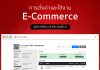– คลิกใน ตำแหน่งที่ 1 และ ตำแหน่งที่ 2 ตามลำดับ เพื่อเข้าสู่การ setting

– การเปลี่ยนสีปุ่ม Back to Top จะอยู่ส่วนท้ายของหัวข้อ Button ดังภาพ
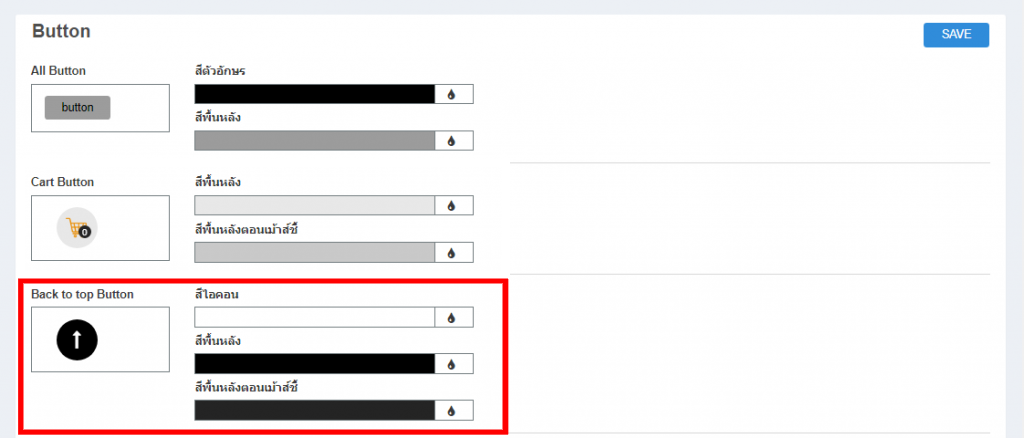
– มีรายละเอียดดังภาพ

ตำแหน่งที่ 1 :เปลี่ยนสี icon ลูกศร
ตำแหน่งที่ 2 : เปลี่ยนสีพื้นหลังของ icon
ตำแหน่งที่ 3 : เมื่อนำเมาส์ไปชี้ที่ ปุ่ม Back to top พื้นหลังจะเปลี่ยนสีไปตามที่ตั้งไว้
ตำแหน่งที่ 4 : preview ดูตัวอย่าง เมื่อมีการตั้งค่าสี
วิธีเปลี่ยนสี ปุ่ม Back to top
– คลิกใน ตำแหน่งที่ 1 เพื่อเปลี่ยนสี

– จะแสดงรายละเอียด ดังภาพ

ตำแหน่งที่ 1 : นำวงกลมเลือกสีเข้มอ่อนตามที่ต้องการ
ตำแหน่งที่ 2 : เลื่อนเพื่อเลือกสีต่างๆ
ตำแหน่งที่ 3 : สามารถนำ code สี มาใส่ซึ่งสามารถหาได้จาก google หรือ โปรแกรมต่างๆ
เมื่อเลือกสีเรียบร้อยแล้ว คลิก “Update” ใน ตำแหน่งที่ 4
– เมื่อมีการเปลี่ยนแปลง กด Save ทุกครั้งเพื่อบันทึก

– ผลลัพธ์หน้าบ้าน

– เมื่อนำเมาส์ไปชี้

Ketshopweb | เว็บสำเร็จรูปอย่างง่ายที่ใครๆก็ทำได้
www.ketshopweb.com
เรายินดีให้คำปรึกษาการทำเว็บไซต์ฟรี ไม่มีค่าใช้จ่าย
ติดต่อมาที่ 02-038-5588 , email : sales@ketshopweb.com